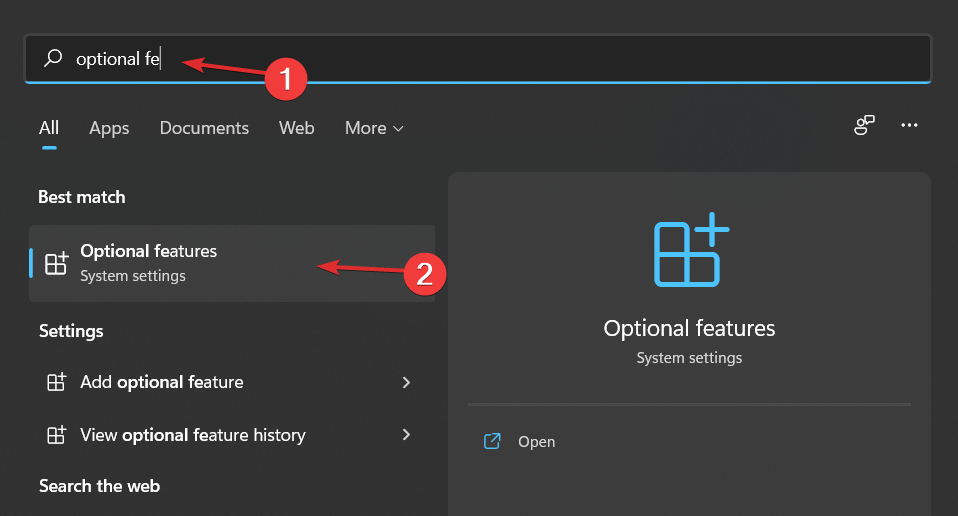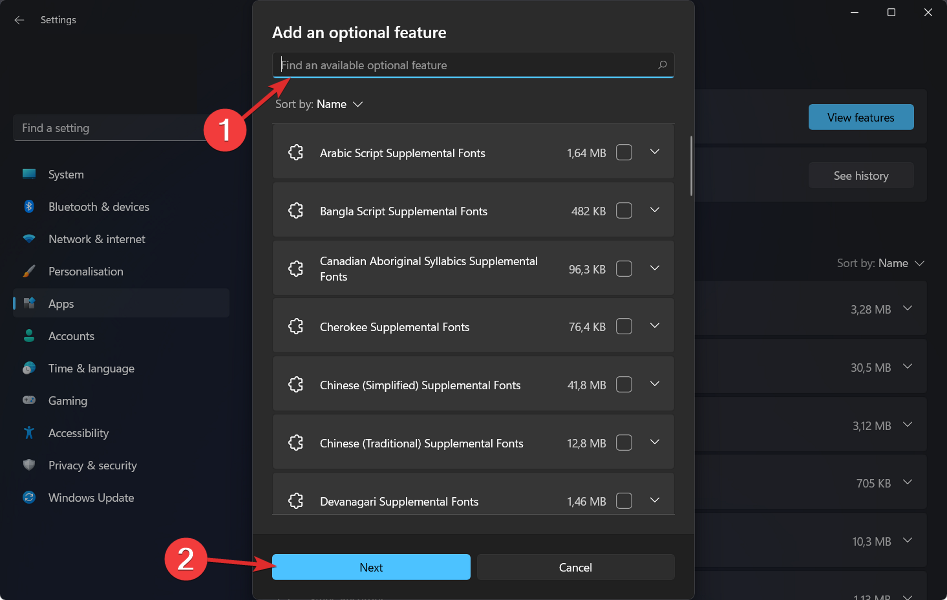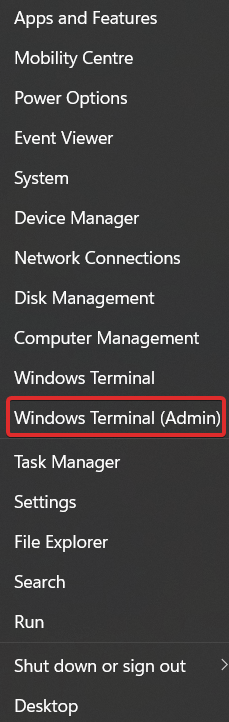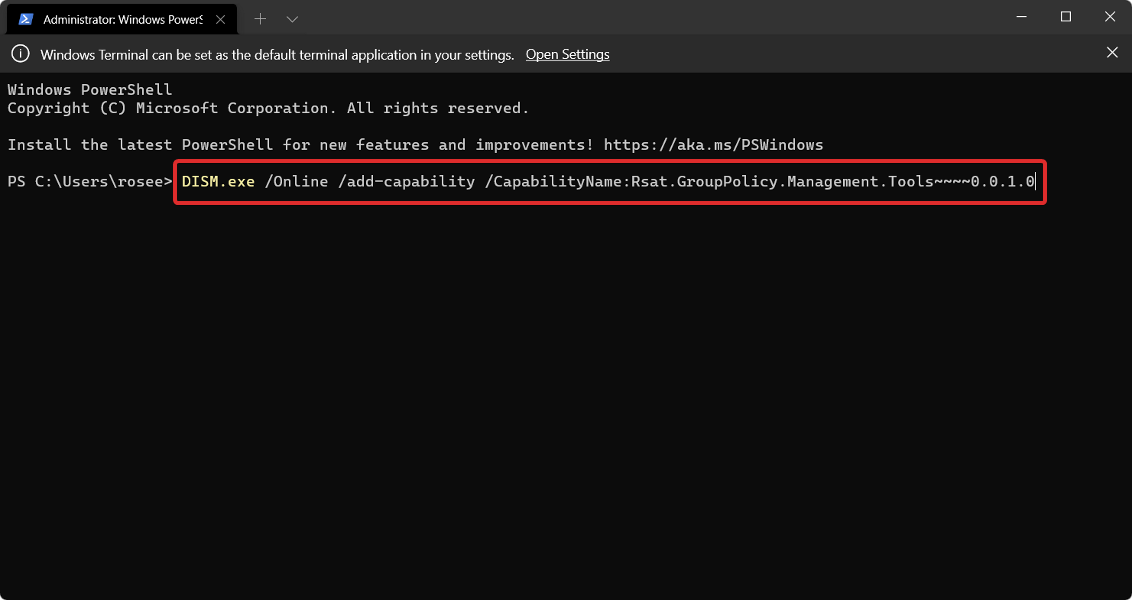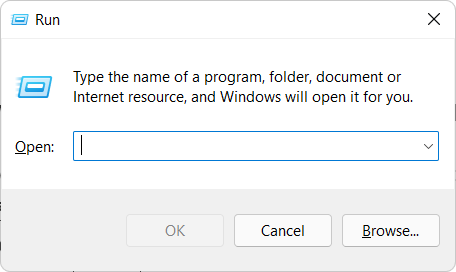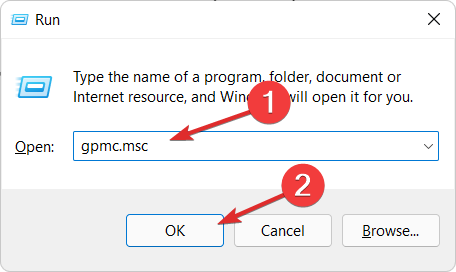Windows 11 にグループ ポリシー管理コンソールをインストールする方法
今日のトピックは、グループ ポリシー管理コンソール (GPMC とも呼ばれます) を Windows 11 にインストールする方法です。ここで説明しているツールは、グループ ポリシー管理を改善し、IT 管理者とシステム管理者が理解しやすくします。
ローカル グループ ポリシー エディター (gpedit.msc) とグループ ポリシー管理コンソール (GPMC) を混同しないように注意してください。ローカル システム設定に関しては、Gpedit はレジストリで使用されますが、GPMC はドメインベースのネットワークのサーバー管理設定で使用されます。
この操作を完了するには、Windows リモート サーバー管理ツール (RSAT とも呼ばれます) をダウンロードしてインストールする必要があります。
IT 管理者は、リモート サーバー管理ツールを使用して、異なる場所にあるコンピューターにインストールされている役割と機能を管理できます。
このツールの機能を詳しく説明した後、グループ ポリシー管理コンソールを Windows 11 にインストールする方法を説明します。私たちに従ってください!
GPMC は何に使用されますか?
グループ ポリシー設定を行うには、ドメイン、サイト、組織単位 (OU) にリンクできるグループ ポリシー オブジェクト (GPO) を使用してグループ ポリシーを構成する必要があります。
GPO は Windows Management Instrumentation (WMI) フィルターの結果に基づいて適用できるため、柔軟性が高まります。 WMI フィルターはポリシーの処理時間を大幅に増加させるため、可能であれば使用しないでください。

管理者は、グループ ポリシー管理コンソール (GPMC) を使用して、Active Directory フォレスト内のグループ ポリシーを管理し、関連する問題を解決するための情報を収集できます。
GPMC は、管理者が Active Directory フォレスト内のグループ ポリシーを管理し、問題を解決するための情報を収集できるようにする組み込みの Windows 管理ツールでもあります。
Microsoft Windows サーバー マネージャーでは、[ツール] メニューから GPMC にアクセスできます。ドメイン コントローラーは日常的な管理操作には推奨されないため、オペレーティング システム用のリモート サーバー管理ツール (RSAT) をダウンロードしてインストールする必要があります。
グループ ポリシー エディターを頻繁に使用しない場合は、おそらくまったく必要ありません。 GPMC は主に、ドメインベースのネットワーク環境のグループ ポリシー エディター管理ツールとして使用されます。したがって、GPMC が必要なユーザーのタイプは、情報技術を担当するユーザーです。
グループ ポリシー管理コンソールの具体的な機能を知りたい場合は、インストールして確認してください。気が変わったら、いつでもアンインストールできます。
グループ ポリシー管理コンソールを Windows 11 にインストールするにはどうすればよいですか?
1. オプション機能を使用する
-
Windows S キーを押して検索バーを開き、「オプション機能#」と入力します。 ## 、次に一番上の結果をクリックして開きます。
 次に、[オプション機能の追加] をクリックして
次に、[オプション機能の追加] をクリックして - RSAT: グループ ポリシー管理ツール を検索し、それを選択して [次へ] をクリックし、画面上の指示に従います。

- スタート アイコンを右クリックし、
- Windows ターミナル (管理者) オプションをクリックします。結果として、PowerShell インターフェイスが開きます。
 次のコマンドを PowerShell に入力するかコピーして貼り付け、
次のコマンドを PowerShell に入力するかコピーして貼り付け、 - Enter を押して実行します:
DISM.exe /Online /add-capability / CapabilityName:Rsat.GroupPolicy.Management.Tools~~~~0.0.1.0<strong></strong> #PowerShell は、多くの一般的なコマンド シェルの本質を組み合わせた、最新のコマンド シェルです。他のシェルとは対照的に、ほとんどのシェルはテキストの受信と返しのみをサポートしますが、.NET オブジェクトの受信と返しをサポートします。
#PowerShell は、多くの一般的なコマンド シェルの本質を組み合わせた、最新のコマンド シェルです。他のシェルとは対照的に、ほとんどのシェルはテキストの受信と返しのみをサポートしますが、.NET オブジェクトの受信と返しをサポートします。
これは、自動コンピュータ システムの管理に広く使用されているスクリプト言語です。 PowerShell は、継続的インテグレーションおよびデリバリー (CI/CD) 環境で一般的な、ソリューションの開発、テスト、デプロイにも使用されます。
Windows 11 でグループ ポリシー管理コンソールを開くにはどうすればよいですか?
-
Windows R キーを押して、実行ボックスを開きます。

- gpmc.msc と入力して Enter を押すか、OK を押します。

Gpedit MSC と Gpmc MSC の違いは何ですか?
グループ ポリシーは、アカウント、アプリケーション、およびオペレーティング システム自体のアクティビティを管理できる Windows の機能です。これは主に企業での使用を目的としていますが、家庭ユーザーにも役立ちます。
単一コンピュータに適用される設定は、単一コンピュータ設定と呼ばれます。完全な構成を構築することは可能ですが、それ自体ではあまり役に立ちません。したがって、ビジネス環境では、Active Directory でグループ ポリシーを使用することが一般的です。
Gpedit MSC は、管理者およびグループ ポリシー管理者がそれらを管理および変更できるようにする Windows モジュールまたはユーティリティです。

グループ ポリシー エディター ターミナルは、ファイル名 gpedit.msc で表されます。これは主にレジストリ キーを変更するためのグラフィカル ユーザー インターフェイスであり、いくつかの追加機能が備わっています。エントリはレジストリ全体に散在しているため、手動でエントリを編集するのは困難です。
Machine という名前のサブフォルダーはコンピューター自体に適用されるポリシーを保存するために使用され、User という名前のサブフォルダーは個々のユーザーに適用されるポリシーを保存するために使用されます。
GPMC を導入する前は、管理者はグループ ポリシーを維持するためにさまざまなツールを使用する必要がありました。
これは、Active Directory ユーザーとコンピューター、Active Directory サイトとサービス、ポリシーの結果セット (RSoP)、アクセス コントロール リスト エディターなどのツールの機能を 1 つの便利なパッケージに組み合わせたものです。
これに加えて、C/C を使用してグループ ポリシーを管理するためのスクリプト可能なインターフェイスのセットが含まれており、開発者はオブジェクトの作成、バックアップ、復元、およびオブジェクトのインポート、コピー、名前変更を行うことができます。また、開発者は GPO と Windows Management Instrumentation フィルターをリンクすることもできます。
以上がWindows 11 にグループ ポリシー管理コンソールをインストールする方法の詳細内容です。詳細については、PHP 中国語 Web サイトの他の関連記事を参照してください。

ホットAIツール

Undresser.AI Undress
リアルなヌード写真を作成する AI 搭載アプリ

AI Clothes Remover
写真から衣服を削除するオンライン AI ツール。

Undress AI Tool
脱衣画像を無料で

Clothoff.io
AI衣類リムーバー

Video Face Swap
完全無料の AI 顔交換ツールを使用して、あらゆるビデオの顔を簡単に交換できます。

人気の記事

ホットツール

メモ帳++7.3.1
使いやすく無料のコードエディター

SublimeText3 中国語版
中国語版、とても使いやすい

ゼンドスタジオ 13.0.1
強力な PHP 統合開発環境

ドリームウィーバー CS6
ビジュアル Web 開発ツール

SublimeText3 Mac版
神レベルのコード編集ソフト(SublimeText3)

ホットトピック
 7861
7861
 15
15
 1649
1649
 14
14
 1404
1404
 52
52
 1300
1300
 25
25
 1242
1242
 29
29
 PSが荷重を見せ続ける理由は何ですか?
Apr 06, 2025 pm 06:39 PM
PSが荷重を見せ続ける理由は何ですか?
Apr 06, 2025 pm 06:39 PM
PSの「読み込み」の問題は、リソースアクセスまたは処理の問題によって引き起こされます。ハードディスクの読み取り速度は遅いか悪いです。CrystaldiskInfoを使用して、ハードディスクの健康を確認し、問題のあるハードディスクを置き換えます。不十分なメモリ:高解像度の画像と複雑な層処理に対するPSのニーズを満たすためのメモリをアップグレードします。グラフィックカードドライバーは時代遅れまたは破損しています:ドライバーを更新して、PSとグラフィックスカードの間の通信を最適化します。ファイルパスが長すぎるか、ファイル名に特殊文字があります。短いパスを使用して特殊文字を避けます。 PS独自の問題:PSインストーラーを再インストールまたは修理します。
 PSの負荷速度をスピードアップする方法は?
Apr 06, 2025 pm 06:27 PM
PSの負荷速度をスピードアップする方法は?
Apr 06, 2025 pm 06:27 PM
Slow Photoshopの起動の問題を解決するには、次のような多面的なアプローチが必要です。ハードウェアのアップグレード(メモリ、ソリッドステートドライブ、CPU)。時代遅れまたは互換性のないプラグインのアンインストール。システムのゴミと過剰な背景プログラムを定期的にクリーンアップします。無関係なプログラムを慎重に閉鎖する。起動中に多数のファイルを開くことを避けます。
 PSが常にロードされていることを常に示しているときに、ロードの問題を解決する方法は?
Apr 06, 2025 pm 06:30 PM
PSが常にロードされていることを常に示しているときに、ロードの問題を解決する方法は?
Apr 06, 2025 pm 06:30 PM
PSカードは「ロード」ですか?ソリューションには、コンピューターの構成(メモリ、ハードディスク、プロセッサ)の確認、ハードディスクの断片化のクリーニング、グラフィックカードドライバーの更新、PS設定の調整、PSの再インストール、優れたプログラミング習慣の開発が含まれます。
 遅いPSの読み込みはコンピューター構成に関連していますか?
Apr 06, 2025 pm 06:24 PM
遅いPSの読み込みはコンピューター構成に関連していますか?
Apr 06, 2025 pm 06:24 PM
PSの負荷が遅い理由は、ハードウェア(CPU、メモリ、ハードディスク、グラフィックスカード)とソフトウェア(システム、バックグラウンドプログラム)の影響を組み合わせたものです。ソリューションには、ハードウェアのアップグレード(特にソリッドステートドライブの交換)、ソフトウェアの最適化(システムガベージのクリーンアップ、ドライバーの更新、PS設定のチェック)、およびPSファイルの処理が含まれます。定期的なコンピューターのメンテナンスは、PSのランニング速度を改善するのにも役立ちます。
 mysqlはインターネットが必要ですか?
Apr 08, 2025 pm 02:18 PM
mysqlはインターネットが必要ですか?
Apr 08, 2025 pm 02:18 PM
MySQLは、基本的なデータストレージと管理のためにネットワーク接続なしで実行できます。ただし、他のシステムとのやり取り、リモートアクセス、または複製やクラスタリングなどの高度な機能を使用するには、ネットワーク接続が必要です。さらに、セキュリティ対策(ファイアウォールなど)、パフォーマンスの最適化(適切なネットワーク接続を選択)、およびデータバックアップは、インターネットに接続するために重要です。
 PSの遅いロードは、実行中の他のプログラムに関連していますか?
Apr 06, 2025 pm 06:03 PM
PSの遅いロードは、実行中の他のプログラムに関連していますか?
Apr 06, 2025 pm 06:03 PM
オフィスソフトウェアのマスターの秘密には、さまざまなバージョンとプラットフォームの理解、ソフトウェアインターフェイスの使用、機能操作の詳細な理解、アプリケーションのコラボレーションと共有機能、テンプレートとスタイルの利用、高度なスキルの習得、一般的な問題の解決が含まれます。さらに、ニーズに合ったバージョンを選択し、テンプレートとスタイルを適切に使用し、バックアップ習慣を開発し、効率を向上させるためのショートカットキーと高度なテクニックを学ぶ必要があります。
 PSがファイルを開いたときにロードの問題を解決する方法は?
Apr 06, 2025 pm 06:33 PM
PSがファイルを開いたときにロードの問題を解決する方法は?
Apr 06, 2025 pm 06:33 PM
「ロード」は、PSでファイルを開くときに発生します。理由には、ファイルが大きすぎるか破損しているか、メモリが不十分で、ハードディスクの速度が遅い、グラフィックカードドライバーの問題、PSバージョンまたはプラグインの競合が含まれます。ソリューションは、ファイルのサイズと整合性を確認し、メモリの増加、ハードディスクのアップグレード、グラフィックカードドライバーの更新、不審なプラグインをアンインストールまたは無効にし、PSを再インストールします。この問題は、PSパフォーマンス設定を徐々にチェックして使用し、優れたファイル管理習慣を開発することにより、効果的に解決できます。
 PSのエクスポートPDFのカラーモードを設定する方法
Apr 06, 2025 pm 05:09 PM
PSのエクスポートPDFのカラーモードを設定する方法
Apr 06, 2025 pm 05:09 PM
PDFを正確な色でエクスポートする秘secret:目的に従ってカラーモードを選択します。ネットワークディスプレイ用のRGB、プロフェッショナル印刷のCMYK。エクスポート時に埋め込みプロファイルを確認して、色の一貫性を維持します。画質とファイルサイズのバランスをとるには、圧縮設定を調整します。ネットワークのPDFSの場合、RGBモードを使用します。印刷にはPDFSの場合、CMYKモードを使用します。